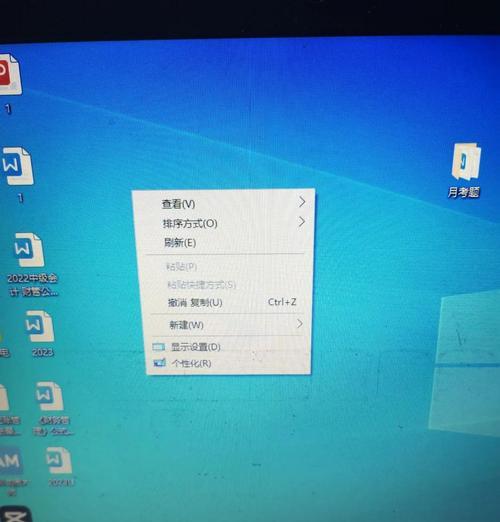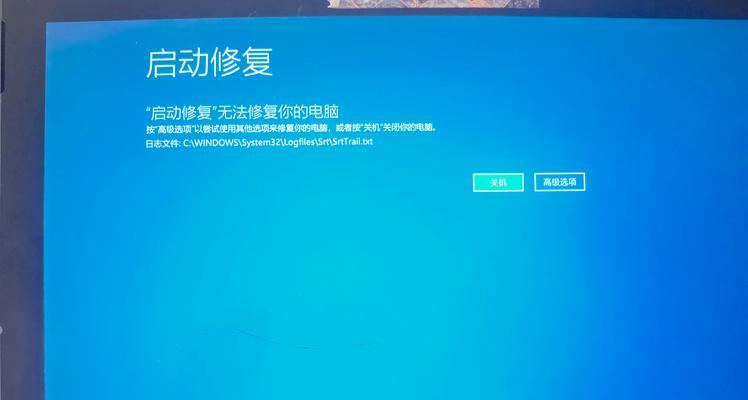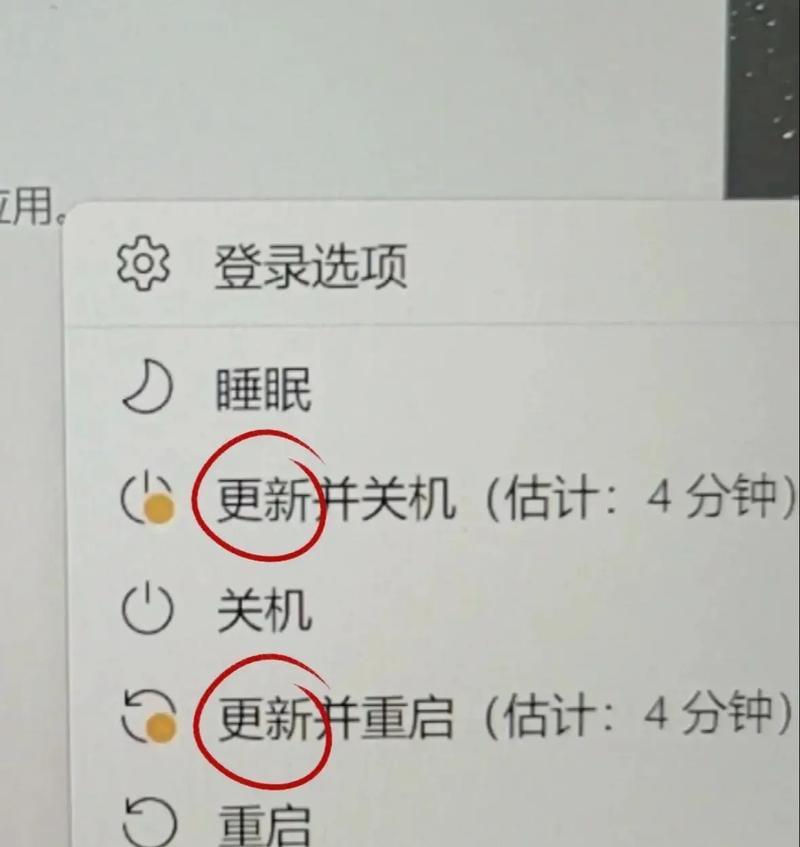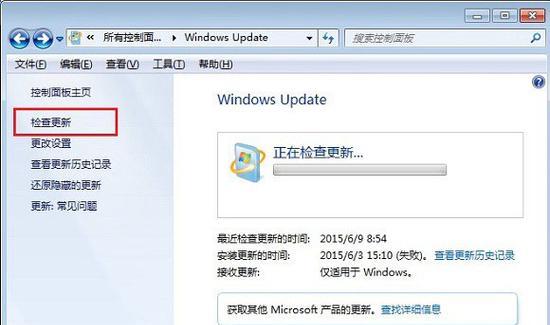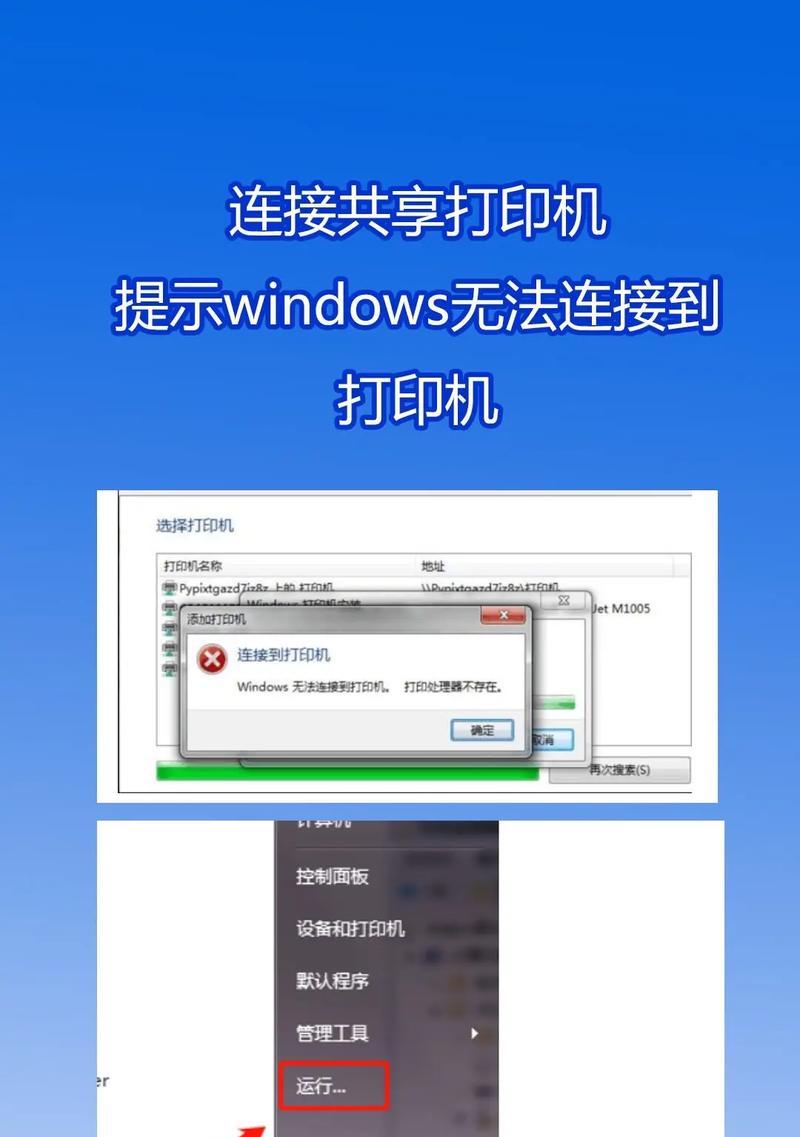Win10硬盘空间到底该怎么查?
- 游戏测评
- 2025-09-04 17:18:52
- 4
哎你这电脑是不是最近打开文件总要转圈?明明没存多少电影,怎么D盘突然就飘红了?我上次帮邻居王阿姨修电脑,她非说256G的硬盘被外星人偷走200G,结果一查发现是微信自动下载了82G的表情包。今天就手把手教你几招,保准比刷短视频还简单!
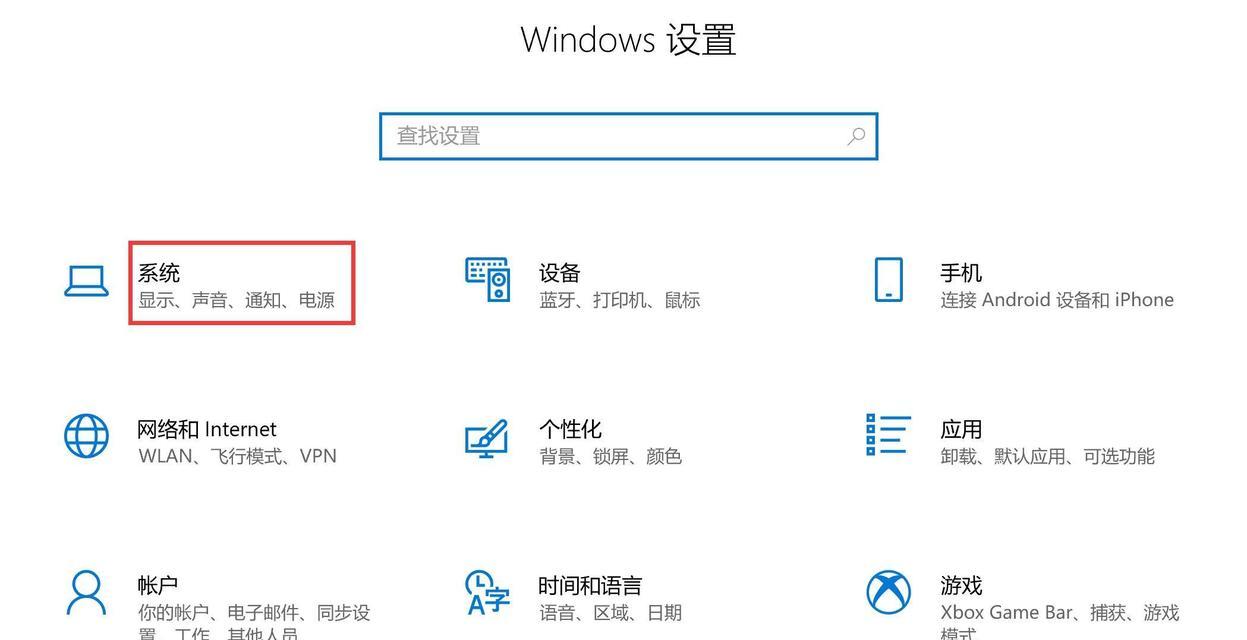
先别急着骂微软坑人,咱们得搞清楚状况。就像新手如何快速涨粉得先看数据,查硬盘也得有门道。很多人只知道对着「此电脑」图标右键点属性,其实任务管理器里还藏着实时监控器——按住Ctrl+Shift+Esc三键齐按,在「性能」标签页能看到每个分区像血压仪似的动态曲线图。上周我表弟的游戏本卡成PPT,就是靠这招发现固态硬盘的写入速度掉到了30MB/s。
不过这个方法有个坑:系统自带的显示有时候会骗人!比如你删了10G的旧系统备份,但已用空间可能只减少3G。这时候就得祭出SpaceSniffer这个神器(官网能免费下载),它会把硬盘空间切成彩色方块图。上个月帮同事老李排查,发现他以为删干净的Adobe临时文件,其实在C:\Users\Public\Documents底下偷偷攒了23.8G的缓存。
说到具体操作,菜鸟和老司机差别就在细节:
- 别光看C盘,系统还原点可能吃掉15-30G空间。在搜索框输「创建还原点」,点进系统属性→配置,把最大使用量调到5%就够了
- 隐藏的$Windows.~BT文件夹里装着系统更新包,通常占3-8G。直接删除会报错,得用磁盘清理工具勾选「系统文件」
- 应用商店下载的游戏安装包,默认存在C:\Program Files\WindowsApps。这个文件夹需要获取权限才能查看,鼠标右键→属性→安全→高级,把所有者改成自己的账户
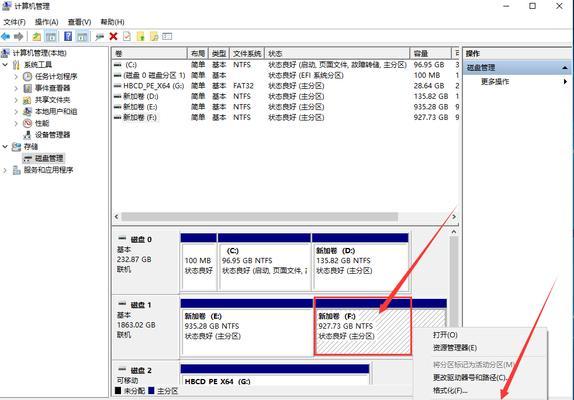
那问题来了:为什么清空了回收站,可用空间还是没变化?十有八九是碰上顽固的虚拟内存文件。我上次遇到这种情况,发现是某款国产杀毒软件把页面文件锁在了D盘。教你个绝招:Win+R输入diskmgmt.msc打开磁盘管理,看「状态」栏有没有带*号的未分配空间,这种隐藏分区连清理软件都检测不到。
最后说个血泪教训:千万别相信那些「一键清理20G」的第三方软件!上周邻居家小孩用某**清理后,开机直接蓝屏。其实Win10自带的存储感知功能就很靠谱,在设置→系统→存储里开启自动清理,能定时扫除临时文件。对了,记得把文档库的默认保存位置改到其他分区,不然微信QQ能把C盘塞爆——这事我至少帮五个朋友处理过。
要是你照着这些步骤做完还是显示空间不足...别慌,八成是机械硬盘有坏道了。赶紧把重要文件备份到移动硬盘,毕竟数据无价啊!反正我自从养成每月检查硬盘的习惯,再也没遇到过突然卡死的尴尬情况。你说这跟开车定期保养是不是一个道理?
版权声明:本文内容由互联网用户自发贡献,该文观点仅代表作者本人。本站仅提供信息存储空间服务,不拥有所有权,不承担相关法律责任。如发现本站有涉嫌抄袭侵权/违法违规的内容, 请发送邮件至 3561739510@qq.com 举报,一经查实,本站将立刻删除。!
本文链接:https://www.jyhfzs.com/article-14358-1.html